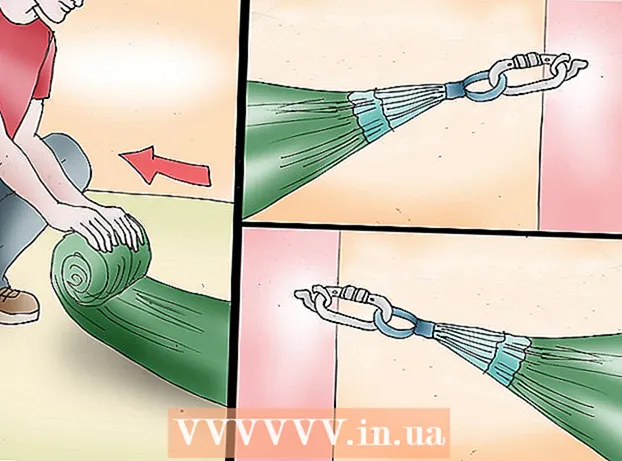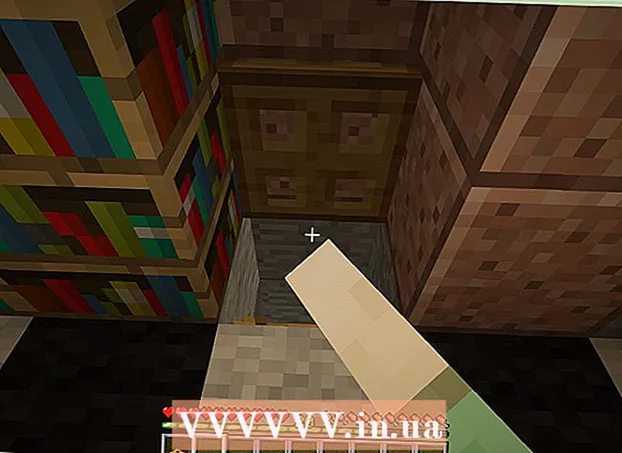Författare:
Florence Bailey
Skapelsedatum:
22 Mars 2021
Uppdatera Datum:
1 Juli 2024

Innehåll
- Steg
- Metod 1 av 3: Blockera alla inlägg med AdBlock Plus
- Metod 2 av 3: Radera enskilda publikationer på din dator
- Metod 3 av 3: Radera enskilda inlägg på en mobil enhet
- Tips
- Varningar
Den här artikeln visar dig hur du förhindrar att rekommenderade sidor visas i ditt Facebook -nyhetsflöde och tar bort några av de rekommenderade inläggen på din stationära och mobila Facebook. Eftersom programvara för annonsblockering krävs för att blockera rekommenderade sidor kan rekommenderade sidor inte blockeras på Facebook -mobilen.
Steg
Metod 1 av 3: Blockera alla inlägg med AdBlock Plus
 1 Installera AdBlock Plus i webbläsaren. Om du inte redan har AdBlock Plus, installera det.
1 Installera AdBlock Plus i webbläsaren. Om du inte redan har AdBlock Plus, installera det. - För att blockera annonser, installera exakt "Adblock Plus".
 2 Klicka på tilläggsikonen. Detta är en ikon med ett stoppskylt och bokstäverna "ABP" i den övre högra delen av webbläsaren. En rullgardinsmeny visas på skärmen.
2 Klicka på tilläggsikonen. Detta är en ikon med ett stoppskylt och bokstäverna "ABP" i den övre högra delen av webbläsaren. En rullgardinsmeny visas på skärmen. - I Chrome klickar du först på ⋮ i det övre högra hörnet av webbläsaren.
- Klicka på i Microsoft Edge ⋯ i det övre högra hörnet väljer du "Tillägg" från menyn och klickar på "AdBlock Plus".
 3 Öppna menyn inställningargenom att klicka på lämpligt alternativ längst ned i rullgardinsmenyn.
3 Öppna menyn inställningargenom att klicka på lämpligt alternativ längst ned i rullgardinsmenyn. 4 Gå till fliken Personliga filter. Det är en grå knapp högst upp på sidan.
4 Gå till fliken Personliga filter. Det är en grå knapp högst upp på sidan. - I Firefox klickar du på fliken "Avancerat" i panelen till vänster.
 5 Kopiera manuset för att blockera rekommenderade sidor (annonser). Markera följande kod och tryck på Ctrl+C (Windows) eller ⌘ Kommando+C (Mac): facebook.com # #DIV [id ^ = "substream_"] ._5jmm [data-dedupekey] [data-markör] [data-xt] [data-xt-vimpr = "1"] [data-ftr = "1" ] [data-fte = "1"]
5 Kopiera manuset för att blockera rekommenderade sidor (annonser). Markera följande kod och tryck på Ctrl+C (Windows) eller ⌘ Kommando+C (Mac): facebook.com # #DIV [id ^ = "substream_"] ._5jmm [data-dedupekey] [data-markör] [data-xt] [data-xt-vimpr = "1"] [data-ftr = "1" ] [data-fte = "1"] 6 Ange skriptet. Klicka på textrutan Lägg till filter högst upp på sidan och klicka sedan på Ctrl+V (Windows) eller ⌘ Kommando+V (Mac) för att klistra in den kopierade koden i rutan.
6 Ange skriptet. Klicka på textrutan Lägg till filter högst upp på sidan och klicka sedan på Ctrl+V (Windows) eller ⌘ Kommando+V (Mac) för att klistra in den kopierade koden i rutan. - I Firefox, rulla ner till botten och klicka på Ändra filter och klistra sedan in skriptet i rutan Min filterlista.
 7 Tryck + Lägg till filter till höger om textrutan.
7 Tryck + Lägg till filter till höger om textrutan.- Klicka på Spara i Firefox.
 8 Starta om din webbläsare. Stäng och starta om webbläsaren så att ändringarna träder i kraft. Tillägget "Adblock Plus" blockerar nu rekommenderade sidor (och andra annonser) på Facebook.
8 Starta om din webbläsare. Stäng och starta om webbläsaren så att ändringarna träder i kraft. Tillägget "Adblock Plus" blockerar nu rekommenderade sidor (och andra annonser) på Facebook. - Det kommer att ta några minuter för tillägget att identifiera och blockera alla Facebook -annonser, så ta dig tid att uppdatera din Facebook -sida.
Metod 2 av 3: Radera enskilda publikationer på din dator
 1 Starta Facebook. Ange https://www.facebook.com/ i adressfältet i din webbläsare. Om du är inloggad automatiskt hittar du dig själv i ditt nyhetsflöde.
1 Starta Facebook. Ange https://www.facebook.com/ i adressfältet i din webbläsare. Om du är inloggad automatiskt hittar du dig själv i ditt nyhetsflöde. - Annars anger du din e -postadress och lösenord i det övre högra hörnet av sidan.
 2 Hitta den rekommenderade publikationen. Bläddra igenom nyhetsflödet tills du hittar ett "utvalt inlägg" (annons).
2 Hitta den rekommenderade publikationen. Bläddra igenom nyhetsflödet tills du hittar ett "utvalt inlägg" (annons).  3 Tryck ⋯ i det övre högra hörnet av inlägget. En rullgardinsmeny visas på skärmen.
3 Tryck ⋯ i det övre högra hörnet av inlägget. En rullgardinsmeny visas på skärmen.  4 Klicka på alternativet Dölj inlägg i rullgardinsmenyn.
4 Klicka på alternativet Dölj inlägg i rullgardinsmenyn. 5 Ange orsaken. Notera en av följande orsaker:
5 Ange orsaken. Notera en av följande orsaker: - Det är obehagligt och inte intressant.
- Detta är spam.
- Jag tror inte att det hör hemma på Facebook..
 6 Klicka på Fortsätt. Det är en blå knapp längst ner i fönstret.
6 Klicka på Fortsätt. Det är en blå knapp längst ner i fönstret. - Om du valde "Jag tror inte att det här är platsen på Facebook", ange ytterligare en anledning.
 7 När du är klar trycker du på Redo. Du kommer inte längre att se den valda annonsen.
7 När du är klar trycker du på Redo. Du kommer inte längre att se den valda annonsen.
Metod 3 av 3: Radera enskilda inlägg på en mobil enhet
 1 Starta Facebook. Knacka på Facebook -ikonen med ett vitt "f" på en mörkblå bakgrund. Om du är inloggad automatiskt hittar du dig själv i ditt nyhetsflöde.
1 Starta Facebook. Knacka på Facebook -ikonen med ett vitt "f" på en mörkblå bakgrund. Om du är inloggad automatiskt hittar du dig själv i ditt nyhetsflöde. - Annars anger du din e -postadress och lösenord.
 2 Hitta den rekommenderade publikationen. Bläddra igenom nyhetsflödet tills du hittar ett "utvalt inlägg" (annons).
2 Hitta den rekommenderade publikationen. Bläddra igenom nyhetsflödet tills du hittar ett "utvalt inlägg" (annons).  3 Knacka ⋯ i annonsens övre högra hörn. Efter det kommer en rullgardinsmeny att visas på skärmen.
3 Knacka ⋯ i annonsens övre högra hörn. Efter det kommer en rullgardinsmeny att visas på skärmen.  4 Tryck på alternativ Dölj annonser i rullgardinsmenyn. Publikationen försvinner omedelbart.
4 Tryck på alternativ Dölj annonser i rullgardinsmenyn. Publikationen försvinner omedelbart.  5 Tryck på alternativ Dölj alla annonser från [namn] På sidan. Annonser visas inte längre i ditt nyhetsflöde (om du inte gillar dem).
5 Tryck på alternativ Dölj alla annonser från [namn] På sidan. Annonser visas inte längre i ditt nyhetsflöde (om du inte gillar dem). - Klicka till exempel på "Dölj alla Nike -annonser" för att blockera alla Nike -annonser, men om du prenumererar på ett företags Facebook -sida kommer inlägg från det företaget att fortsätta att komma.
- Det här alternativet kanske inte är tillgängligt på Android.
Tips
- Om en viss användare ofta skickar dig publikationer, avsluta prenumerationen på honom och lämna honom i din vänlista. Detta förhindrar att hans inlägg visas i nyhetsflödet.
Varningar
- Facebook letar ständigt efter sätt att kringgå appar som blockerar annonser, så program för annonsblockering kan sluta fungera på Facebook en dag.